Win102019ltsc でシステム アップグレードをオフにする方法は?システムアップグレードをオフにする必要がありますか?
Win102019ltsc はすでに非常に安定したシステムであり、大きなアップグレードはありませんが、定期的なセキュリティ アップグレードは引き続き行われます。一部のお客様がシステム アップグレードに強い不満を表明しているため、自動アップグレード機能を手動でオフにする方法について説明します。
1. Windows Update サービスをオフにする
コンピューターを右クリック→管理方法
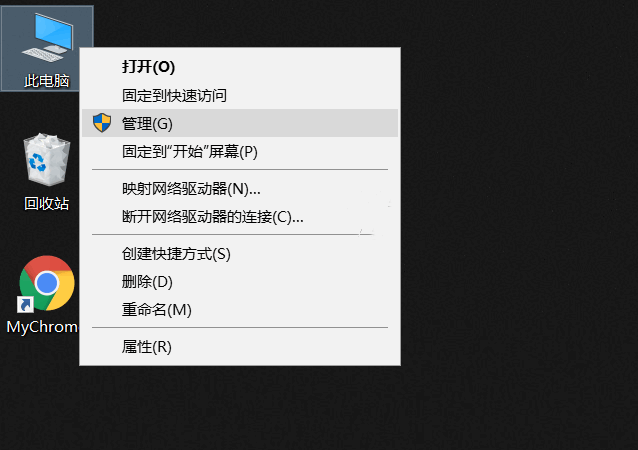
開くコンピュータ管理→サービスとアプリケーション→サービス 「Windows Update」を見つけてダブルクリックして機能を有効にします。デフォルト設定では、更新方法は手動または自動です。更新を無効にしたい場合は、実行タイプを「」に変更する必要があります。無効」を選択し、「適用」をクリックして確認すると閉じられます。自動的にアップグレードされます。
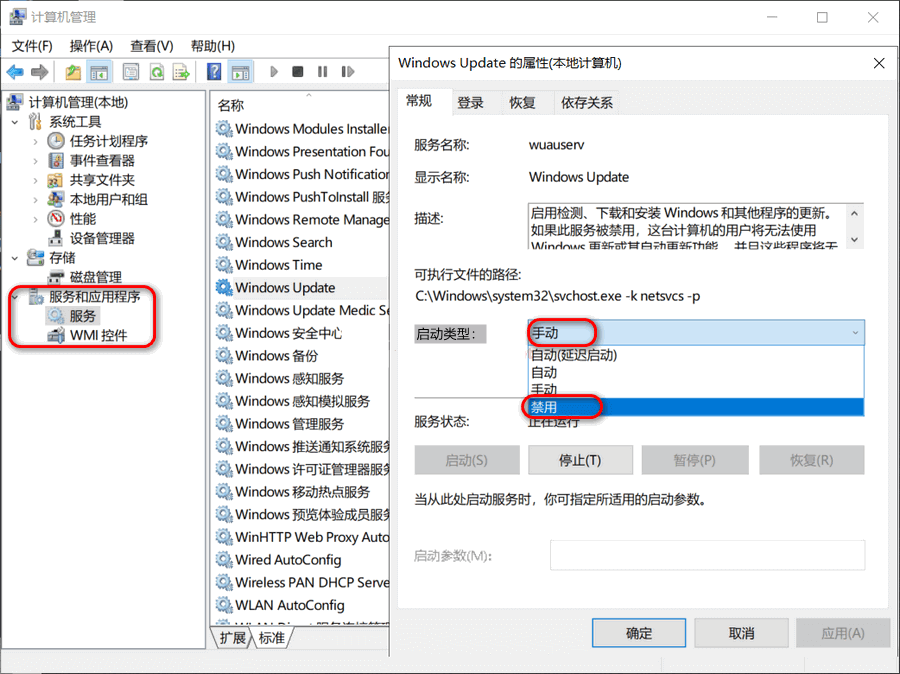
2. コマンド
に従って Windows Update サービスを終了します。次の手順は CMD で実行できます。CMD は管理者モードで操作する必要があります。 C:\Windows\System32 ファイル ディレクトリに移動して CMD アプリケーションを見つけ、マウスの右ボタンを使用して管理者権限で実行します。
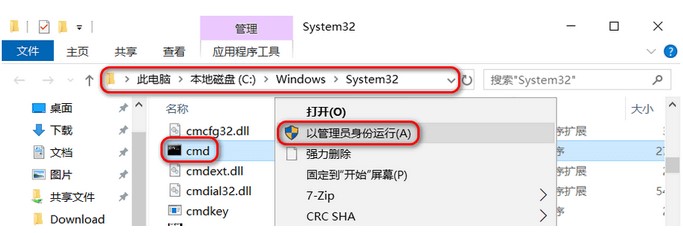
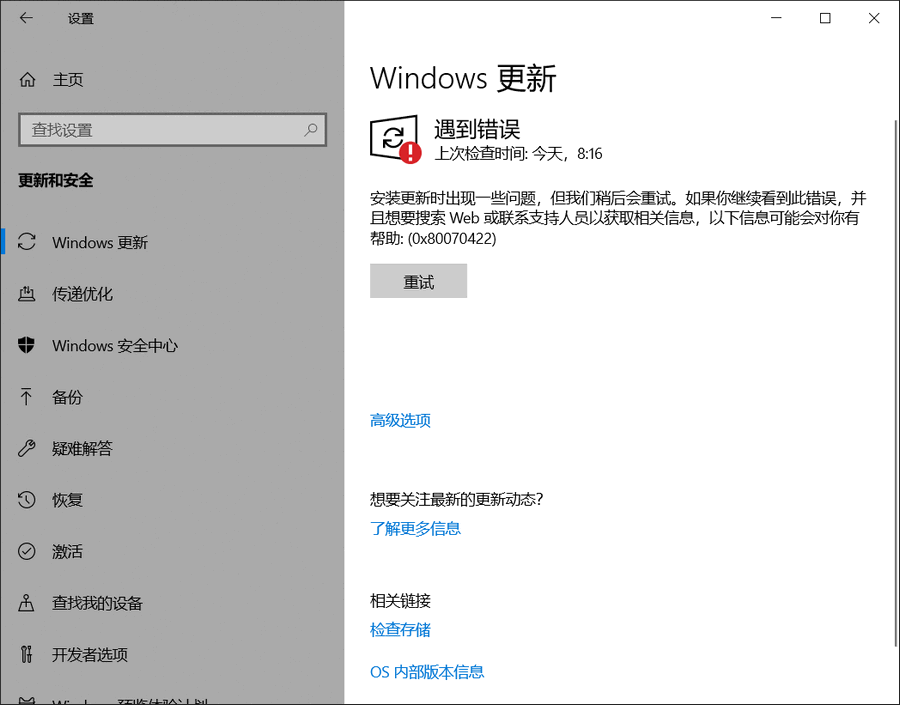
以上がWin102019ltsc でシステム アップグレードをオフにする方法は?システムアップグレードをオフにする必要がありますか?の詳細内容です。詳細については、PHP 中国語 Web サイトの他の関連記事を参照してください。

ホットAIツール

Undresser.AI Undress
リアルなヌード写真を作成する AI 搭載アプリ

AI Clothes Remover
写真から衣服を削除するオンライン AI ツール。

Undress AI Tool
脱衣画像を無料で

Clothoff.io
AI衣類リムーバー

Video Face Swap
完全無料の AI 顔交換ツールを使用して、あらゆるビデオの顔を簡単に交換できます。

人気の記事

ホットツール

メモ帳++7.3.1
使いやすく無料のコードエディター

SublimeText3 中国語版
中国語版、とても使いやすい

ゼンドスタジオ 13.0.1
強力な PHP 統合開発環境

ドリームウィーバー CS6
ビジュアル Web 開発ツール

SublimeText3 Mac版
神レベルのコード編集ソフト(SublimeText3)

ホットトピック
 7868
7868
 15
15
 1649
1649
 14
14
 1407
1407
 52
52
 1301
1301
 25
25
 1244
1244
 29
29
 生体内携帯電話のシステムバージョンを更新する詳細な方法
Apr 19, 2024 pm 02:49 PM
生体内携帯電話のシステムバージョンを更新する詳細な方法
Apr 19, 2024 pm 02:49 PM
1. Vivo Phone のデスクトップを開き、[設定] を見つけてクリックして開きます。 2. クリックして[システムアップグレード]に入ります。 3. 電話機がアップデートを確認した後、[今すぐインストール] をクリックして新しいシステムをインストールし、アップグレードします。
 Huawei端末のメモリが足りない場合の対処法(メモリ不足の問題を解決する実践的な方法)
Apr 29, 2024 pm 06:34 PM
Huawei端末のメモリが足りない場合の対処法(メモリ不足の問題を解決する実践的な方法)
Apr 29, 2024 pm 06:34 PM
ファーウェイ携帯電話のメモリ不足は、モバイルアプリケーションやメディアファイルの増加に伴い、多くのユーザーが直面する一般的な問題となっています。ユーザーが携帯電話のストレージ容量を最大限に活用できるように、この記事では、Huawei 携帯電話のメモリ不足の問題を解決するためのいくつかの実用的な方法を紹介します。 1. キャッシュのクリーンアップ: 履歴レコードと無効なデータを削除してメモリ領域を解放し、アプリケーションによって生成された一時ファイルをクリアします。 Huawei携帯電話の設定で「ストレージ」を見つけ、「キャッシュのクリア」をクリックし、「キャッシュのクリア」ボタンを選択してアプリケーションのキャッシュファイルを削除します。 2. 使用頻度の低いアプリケーションをアンインストールする: メモリ領域を解放するには、使用頻度の低いアプリケーションをいくつか削除します。電話画面の上部にドラッグし、削除したいアプリケーションの「アンインストール」アイコンを長押しして、確認ボタンをクリックするとアンインストールが完了します。 3.モバイルアプリへ
 League of Legends が DX9 をサポートしていない場合はどうすればよいですか? PC でリーグ・オブ・レジェンドをプレイするときに DX11 にアップグレードする方法
May 06, 2024 pm 12:07 PM
League of Legends が DX9 をサポートしていない場合はどうすればよいですか? PC でリーグ・オブ・レジェンドをプレイするときに DX11 にアップグレードする方法
May 06, 2024 pm 12:07 PM
最近、「リーグ オブ レジェンド」は 14.9 バージョン アップデートを開始しました。アップデート後、「リーグ オブ レジェンド」は世界中のすべての地域で DirectX9 をサポートしなくなります。つまり、ユーザーのコンピュータのグラフィックス カードが DirectX9 しかサポートできない場合は、グラフィックス カードまたはデバイスを交換する必要があります。グラフィックカードに問題がない場合は、ドライバーを更新できます。システムを更新およびアップグレードすることもでき、それに応じて DirectX のバージョンも更新されます。 DirectX は、Microsoft によって開発された一連のアプリケーション開発インターフェイス (略して API) であることが理解されています。この API を使用すると、さまざまなアプリケーションがコンピュータのハードウェア (マウス、キーボード、グラフィックス カードなどを含むがこれらに限定されない) と対話できるようになります。多くのアプリケーションは DirectX を使用しますが、Direct
 win10システムをアップグレードした後にインターネットにアクセスできない問題を解決する方法に関するチュートリアル
Mar 27, 2024 pm 02:26 PM
win10システムをアップグレードした後にインターネットにアクセスできない問題を解決する方法に関するチュートリアル
Mar 27, 2024 pm 02:26 PM
1. 以下に示すように、win+x ショートカット キーを使用してメニューを開き、[コマンド プロンプト (管理者) (A)] を選択します。 2. コマンド プロンプト インターフェイスに入ったら、[ipconfig/flushdns] コマンドを入力して Enter キーを押します。 3. 次に、次の図に示すように、[netshwinsockresetcatalog] コマンドを入力して Enter キーを押します。 4. 最後に [netshintipreset] コマンドを入力して Enter キーを押し、コンピューターを再起動すると、インターネットにアクセスできるようになります。 、以下の図に示すように:
 Xiaomi Mi 14Proの自動アップデートをオフにする方法は?
Mar 18, 2024 pm 09:31 PM
Xiaomi Mi 14Proの自動アップデートをオフにする方法は?
Mar 18, 2024 pm 09:31 PM
国内携帯電話の発展の歴史は非常に速く、Xiaomi 携帯電話は国内携帯電話の代表の 1 つです。多くの友人が米ファンになりました。最近リリースされた Xiaomi 14Pro と合わせて、多くのユーザーがこの携帯電話を購入しました。携帯電話、この携帯電話を使用するとき、誰もがたくさんの質問をします。たとえば、Xiaomi Mi 14Pro の自動アップデートをオフにする方法は? Xiaomi Mi 14Proの自動アップデートをオフにする方法は? Xiaomi 14Proの自動アップデートをオフにする方法を紹介. Xiaomi 14Proスマホの[設定]を開きます。 [システムとデバイス]をクリックします。 [システムとデバイス]で[端末情報]までスライドしてクリックします。 [端末情報]で[MIUIバージョン]を見つけます。 [システム アップグレードの自動ダウンロード] オプションをクリックし、ポップアップ オプションで [自動ダウンロードを無効にする] を選択します。
 Ubuntu 24.04 に Podman をインストールする方法
Mar 22, 2024 am 11:26 AM
Ubuntu 24.04 に Podman をインストールする方法
Mar 22, 2024 am 11:26 AM
Docker を使用したことがある場合は、デーモン、コンテナー、およびそれらの機能を理解する必要があります。デーモンは、コンテナがシステムですでに使用されているときにバックグラウンドで実行されるサービスです。 Podman は、Docker などのデーモンに依存せずにコンテナーを管理および作成するための無料の管理ツールです。したがって、長期的なバックエンド サービスを必要とせずにコンテナーを管理できるという利点があります。さらに、Podman を使用するにはルートレベルの権限は必要ありません。このガイドでは、Ubuntu24 に Podman をインストールする方法について詳しく説明します。システムを更新するには、まずシステムを更新し、Ubuntu24 のターミナル シェルを開く必要があります。インストールプロセスとアップグレードプロセスの両方で、コマンドラインを使用する必要があります。シンプルな
 携帯電話の画面がぼやける
Mar 25, 2024 pm 09:31 PM
携帯電話の画面がぼやける
Mar 25, 2024 pm 09:31 PM
携帯電話の画面が常にツイークになるのはなぜですか? 1. 水平または垂直のバーが表示されますが、これは通常、LCD 画面ケーブルの断線が原因で発生します。これは、LCD スクリーンを製造する専門の技術者でない限り、一般に修理が困難です。画面に雲のような斑点が見られる場合、画面は確実に壊れており、修理や新しいものへの交換はできません。 2.故障原因:携帯電話の画面不良、液晶画面の破損、画面の交換をお勧めします、携帯電話ケーブルの緩みや故障の場合はケーブルの交換をお勧めします、メンテナンス方法:電源を切ります携帯電話のバッテリーを取り外し、後でバッテリーを取り付け直し、電話を再起動してください。試して問題が解決するかどうかを確認してください。 3. まず、ケーブルが断線している可能性があります。携帯電話の画面はほとんどが液晶画面でできており、液晶ケーブルが断線すると液晶画面が乱れることがあります。これも修復がより困難です。 2つ目は、テーブルなどの液晶画面自体が壊れていることです。
 Acerノートパソコンのキーボードが故障
Mar 25, 2024 pm 10:46 PM
Acerノートパソコンのキーボードが故障
Mar 25, 2024 pm 10:46 PM
Acer ノートパソコンのキーボードの故障は、ドライバーに問題がある可能性があります。 [マイ コンピュータ] を右クリックし、[管理] オプションをクリックし、デバイス マネージャを見つけて、キーボード デバイスを見つけてオプションを展開し、ドライバに問題があるかどうかを確認します。ドライバに問題がある場合は、アンインストールして再度インストールします。大文字、小文字、テンキーなどのファンクションキーが誤動作する。 Acer デスクトップパソコンのキーボードの大文字・小文字の誤動作や数字キーの誤動作により入力表示が乱れた場合、左側の CapsLock キーや Shift キーなどのファンクションキーが正常に動作しているかどうかを確認できます。キーボードのNumLockキーと右側のNumLockキーが正常に切り替わります。 Acer ノートパソコンのキーボードが故障する理由: 多くのオフィスワーカーは、使いやすさのため、またはコンピュータのキーボードの耐用年数を延ばすために、コンピュータを固定位置に置くことが多く、内蔵キーボードがブロックされている可能性があります。



